电脑重新做系统的详细流程(从备份数据到安装系统)
- 生活窍门
- 2024-09-22
- 33
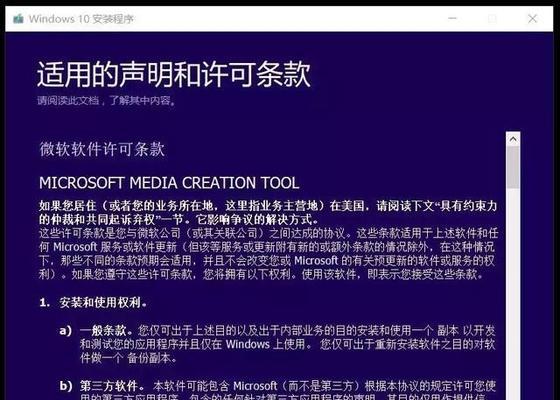
在日常使用电脑的过程中,由于各种原因,我们可能会遇到电脑系统崩溃或运行缓慢的问题。这时候重新做系统就是解决问题的有效方法之一。本文将详细介绍如何进行电脑重新做系统,从备...
在日常使用电脑的过程中,由于各种原因,我们可能会遇到电脑系统崩溃或运行缓慢的问题。这时候重新做系统就是解决问题的有效方法之一。本文将详细介绍如何进行电脑重新做系统,从备份数据到安装系统的全过程。
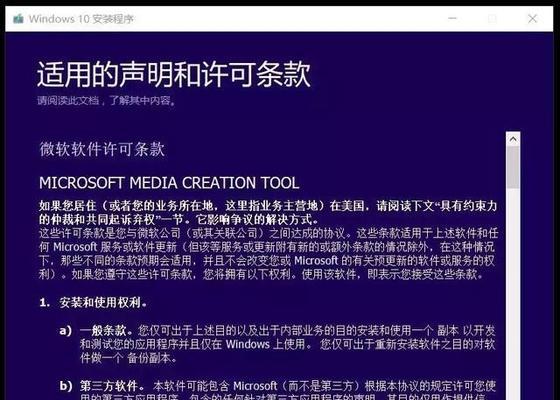
备份重要数据
在重新做系统之前,我们需要备份重要的数据,以防数据丢失。可以将重要的文件、照片、音乐等复制到外部存储设备或云存储中,确保数据的安全性。
准备安装介质
在重新做系统之前,我们需要准备安装介质。可以选择使用光盘、U盘或下载操作系统的镜像文件,并将其制作成可引导的安装介质。
重启电脑并进入BIOS设置
将准备好的安装介质插入电脑,并重启电脑。在开机过程中按下对应的按键(通常是DEL或F2)进入BIOS设置界面。
选择启动顺序为安装介质
在BIOS设置界面中,找到“启动顺序”或“BootOrder”选项。将启动顺序设置为优先启动安装介质,保存设置并退出BIOS。
进入系统安装界面
重启电脑后,系统将会从安装介质启动。稍等片刻,进入系统安装界面,选择相应的语言和区域设置。
进行系统分区
在系统安装界面中,选择“自定义安装”或“高级安装”选项,进入分区界面。可以按需求创建或删除分区,并设置分区的格式。
选择系统安装位置
在分区界面中,选择想要安装系统的分区,并点击“下一步”开始系统的安装过程。系统会将相关文件复制到电脑上。
设置用户账户和密码
在系统安装过程中,会要求设置用户账户和密码。请根据提示设置合适的用户名和密码,并牢记这些信息。
等待系统安装完成
系统安装过程需要一定时间,请耐心等待。系统安装完成后,电脑会自动重启。
进行系统配置
在重启后,系统会进行一些必要的配置。可以根据个人喜好和需求,进行各项设置,如时区、网络连接等。
安装驱动程序
重新做系统后,电脑的一些硬件设备可能无法正常工作,需要安装相应的驱动程序。可以通过官方网站或驱动管理工具来下载并安装最新的驱动程序。
更新系统和软件
重新做系统后,及时更新系统和软件是很重要的。可以通过系统自带的更新工具或官方网站来获取最新的系统补丁和软件更新。
恢复备份数据
在系统安装完成后,可以将之前备份的数据复制回电脑中相应的位置,恢复到重新做系统之前的状态。
安装常用软件和工具
重新做系统后,可以根据个人需求安装一些常用的软件和工具,如办公软件、浏览器、音视频播放器等。
重新做系统是解决电脑问题的有效方法,但在操作过程中需要注意备份重要数据、选择合适的安装介质、进行正确的分区设置等。通过本文所述的详细流程,相信大家能够轻松搞定重装电脑。记得及时更新系统和软件,并恢复备份的数据,让电脑重归顺畅运行的状态。
电脑重新安装系统的详细流程
随着时间的推移和使用频率的增加,我们的电脑系统可能会变得越来越缓慢、不稳定甚至出现各种问题。这时候重新安装电脑系统可以是一个有效的解决办法,它能够清除电脑中的垃圾文件、恢复系统设置以及修复错误,让电脑焕然一新。本文将详细介绍电脑重新安装系统的流程,以帮助读者重新安装自己的电脑系统,提升电脑性能。
备份重要数据
在重新安装系统之前,首先需要备份重要的数据,例如个人文件、照片、音乐等。这样可以防止数据丢失,并且在重新安装系统后能够恢复这些数据。
下载系统镜像文件
在重新安装系统之前,需要先下载适合自己电脑型号的操作系统镜像文件。可以通过官方网站或者第三方网站下载,确保下载的文件来源可靠。
制作系统安装盘或启动U盘
下载完成系统镜像文件后,需要将其制作成系统安装盘或启动U盘。可以使用系统自带的工具,例如Windows系统可使用“WindowsUSB/DVDDownloadTool”,Mac系统可使用“BootCampAssistant”。
备份驱动程序
在重新安装系统之前,还需要备份电脑的驱动程序。可以使用第三方驱动备份软件,将当前电脑的驱动程序备份到外部存储设备,以便在重新安装系统后恢复驱动程序。
进入BIOS设置
在重新安装系统之前,需要进入电脑的BIOS设置界面。可以通过按下相应的键(通常是F2、Delete或者F12)进入BIOS设置界面。
设置启动顺序
在BIOS设置界面中,需要将启动顺序设置为先从系统安装盘或启动U盘启动。这样电脑才能从安装盘或U盘中读取系统镜像文件进行安装。
重启电脑
设置完启动顺序后,需要重启电脑。在重启过程中,按下相应的键(通常是F11或F12)选择从安装盘或U盘启动。
选择语言和区域设置
在重新安装系统开始后,会出现选择语言和区域设置的界面。根据个人需求选择合适的语言和区域设置。
选择安装类型
在选择语言和区域设置后,需要选择安装类型。通常有两种选择,即清除磁盘并安装新的系统,或者保留现有文件并进行系统修复。
选择安装位置
在选择安装类型后,需要选择系统的安装位置。可以选择系统所在的分区或磁盘进行安装。
等待系统安装
选择好安装位置后,系统会开始进行安装。这个过程需要一定的时间,需要耐心等待。
重新安装驱动程序
在系统安装完成后,需要重新安装之前备份的驱动程序。可以使用备份的驱动程序进行安装,或者下载最新版本的驱动程序进行更新。
恢复个人数据
在驱动程序安装完成后,可以将之前备份的个人数据进行恢复。将备份的数据复制回原来的位置即可。
更新系统和软件
重新安装系统后,建议立即更新系统和软件。可以通过系统自带的更新功能或者第三方软件进行更新,以获取最新的功能和修复漏洞。
重设个人设置
最后一步是重设个人设置,例如桌面背景、系统偏好设置等。根据个人需求重新设置各项参数。
重新安装电脑系统可能需要一定的时间和耐心,但它可以解决电脑系统问题,提升电脑性能。按照上述详细流程,读者可以轻松重新安装自己的电脑系统,并享受焕然一新的电脑体验。
本文链接:https://www.taoanxin.com/article-3458-1.html

